前回までで確認した「長方形」「プッシュ/プル」「ペイント」ツールと新しく利用する「オフセット」ツールでテーブルを作成していきます。ここでは複数のエンティティをまとめて1つのエンティティとして扱うための、グループの作成方法についても確認していきます。
立方体を作成
グループ化を利用して「原点」を基準にテーブルを作成していきます。
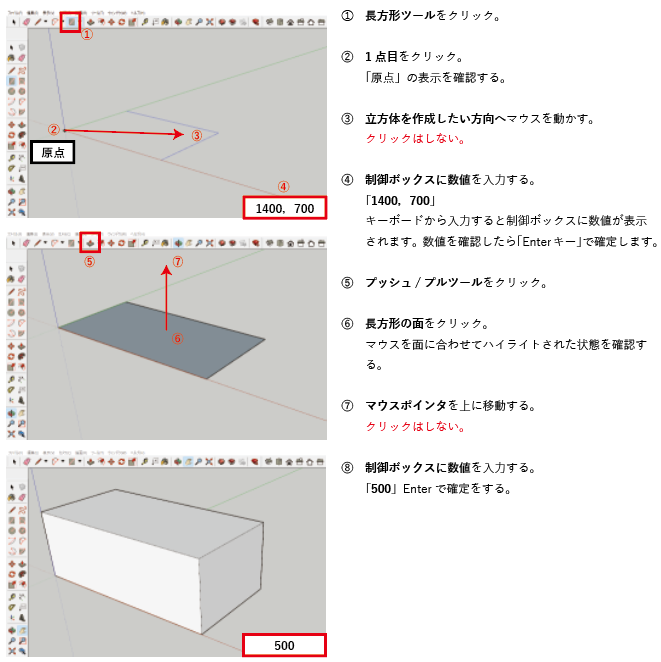
テーブル天板作成準備
「オフセット」ツールを使って、同一面上の2本以上の連続したエッジを一定の距離で平行コピーをします。
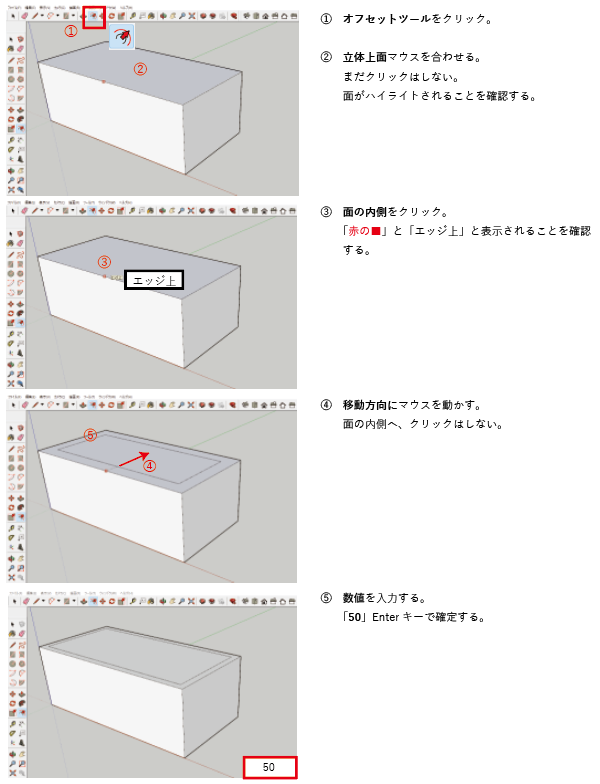
テーブル側面作成準備
「オフセット」ツールは、必要なエッジだけを選択して平行コピーすることができます。
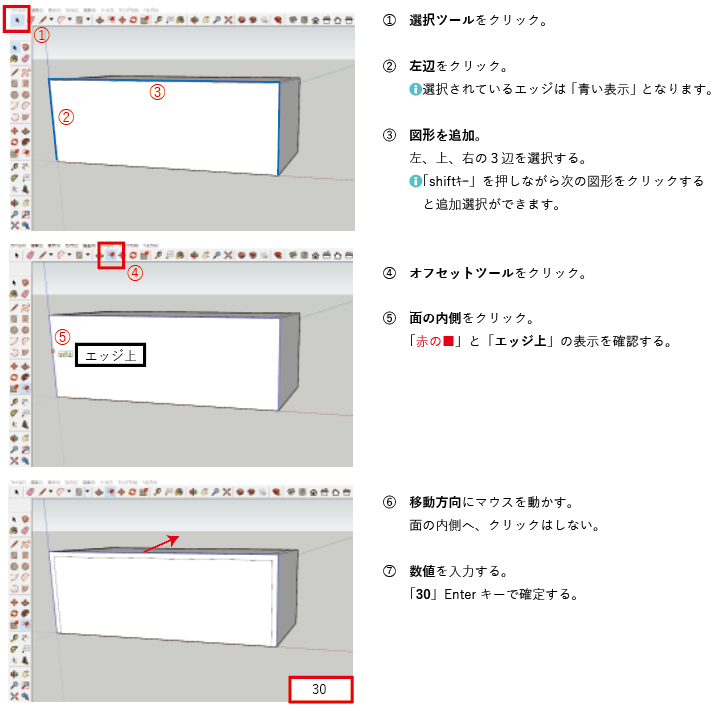
脚の作成準備
テーブルの脚を作成するために、「プッシュ/プル」ツールを使って内側の面を押し込んで抜きます。
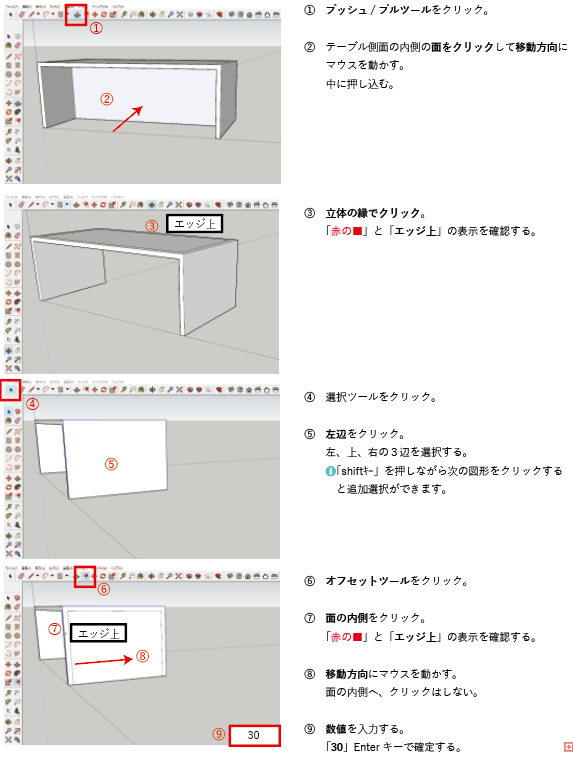
テーブルのフレーム作成
側面も同様に処理をしてテーブルの脚を作成します。
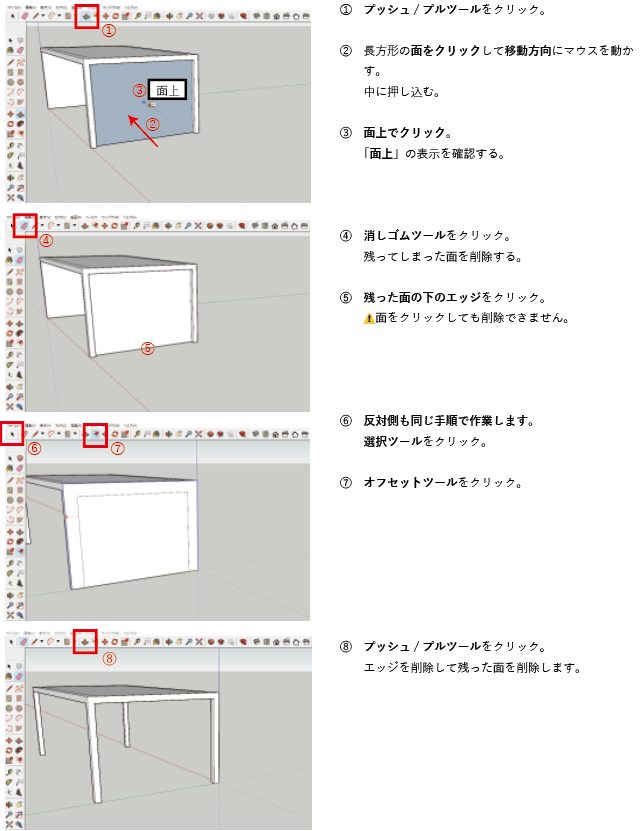
テーブルフレームのグループ化
モデルにエッジを加え、閉じた図形ができると自動的に面が作成されます。新しく作成するエッジや面が、すでにあるモデルの形状に影響しないようにグループ化をします。
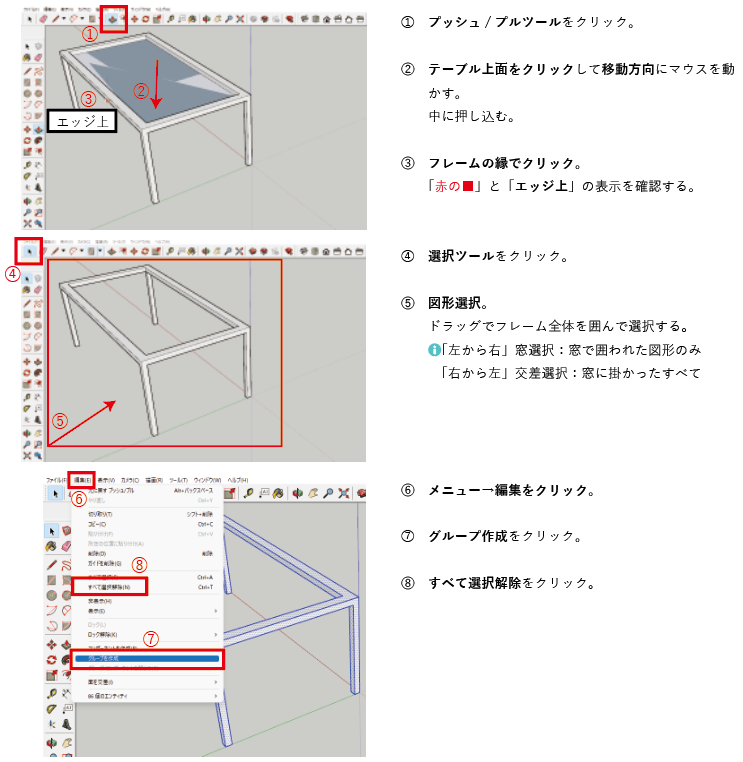
グループ化とグループ解除
グループ化の方法は複数あります。グループを解除することもできます。
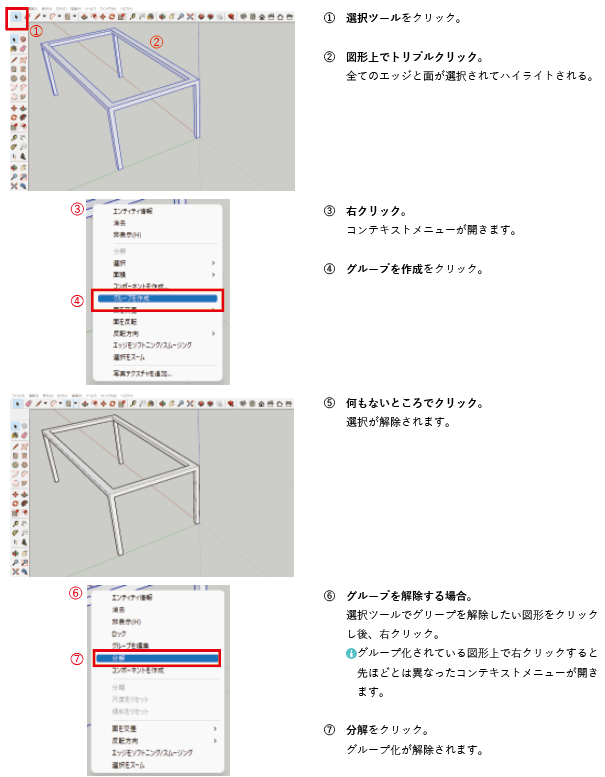
まとめ
ここまでで、テーブルフレームの作成・グループ化等を確認しました。次回ではテーブルの棚板・天板を作っていきます。

